"Tudo o que você gostaria que o LimeWire tivesse sido."
O LimeWire morreu. Isso é fato e imutável. Mas os órfãos do serviço agora contam com um substituto à altura, sem ter que se preocupar com centenas de opções como as disponibilizadas em softwares como o FrostWire, o eMule ou ouTorrent. Este substituto é o LuckyWire!
Sem propagandas, com conexão turbocharged e múltiplas conexões, o LuckyWire é um substituto mais do que perfeito para todos os que sentem que o LimeWire nunca será ultrapassado. Se você precisa de um arquivo, o LuckyWire é a forma mais simples de encontrá-lo.
O protocolo utilizado pelo LuckyWire é semelhante ao que o LimeWire utilizava antes de ter o encerramento de suas atividades decretado. Desta forma, a simplicidade do compartilhamento foi mantida, tanto na interface (bastante similar ao programa que o originou) quanto no motor de pesquisa e partilha.
 Instalando e configurando o LuckyWire
Instalando e configurando o LuckyWire A instalação do LuckyWire não possui segredos. Basta ir clicando em “Next” e, após a instalação, desmarcar a opção “Visit product web page” e clicar no botão “Finish”. Na primeira inicialização, você deve desmarcar as três opções referentes ao envio de informações anônimas, a conectar o LuckyWire quando o computador iniciar, e ao filtro de conteúdo.
Após instalado, o LuckyWire não deixa o usuário baixar arquivos executáveis, pois eles podem conter vírus. É uma medida de segurança que visa a proteção de quem quer apenas baixar
músicas e filmes, e que pode ser desabilitada acessando o menu Ferramentas > Opções > Procurar e clicando na opção “Configurar” no campo “Filtro de pesquisas”.
 Na janela que aparece, marque as duas opções e clique em “OK” até retornar para a janela principal do LuckyWire. Feito isto, você está com o programa configurado para baixar o que quiser.
Na janela que aparece, marque as duas opções e clique em “OK” até retornar para a janela principal do LuckyWire. Feito isto, você está com o programa configurado para baixar o que quiser.
Integração com o iTunes
Acessando o menu Ferramentas > Opções, é apresentada uma tela com a possibilidade de integrar o LuckyWire e o iTunes. Desta forma, marcando as opções desejadas, você pode compartilhar sua biblioteca de áudio e adicionar automaticamente os arquivos de som e vídeo baixados no LuckyWire à sua biblioteca do iTunes.
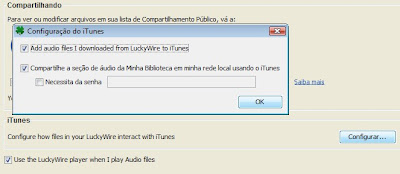 Pesquisando e baixando arquivos
Pesquisando e baixando arquivos O LuckyWire possui duas opções de pesquisa: geral e avançada. A pesquisa geral procura por toda e qualquer referência ao termo pesquisado nos servidores do serviço. A pesquisa avançada permite uma customização dos resultados, voltando-os para o que mais interessa ao usuário.
Você pode acessar a pesquisa avançada pelo menu Ferramentas > Busca Avançada. Assim você é apresentado a uma tela com a opção de pesquisar os arquivos por tipo:
- Áudio;
- Vídeo;
- Imagens;
- Documentos; e
- Programas.
Dentro do campo de pesquisa de “Imagens” e “Vídeos” você possui uma possibilidade de customização maior ao iniciar a pesquisa. Termos como “Ano” e “Artista” podem ser inseridos para restringir os resultados e facilitar o afinamento do termo procurado.
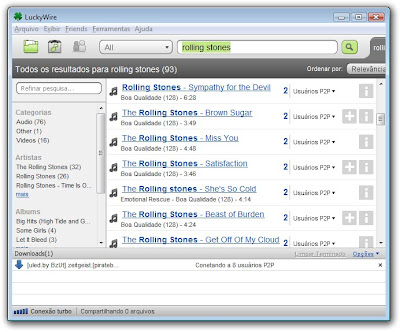 Após concluída a pesquisa, você pode ainda refinar os resultados, exibindo apenas os resultados de um determinado Álbum, ou um gênero específico de música como Country ou Rock.
Após concluída a pesquisa, você pode ainda refinar os resultados, exibindo apenas os resultados de um determinado Álbum, ou um gênero específico de música como Country ou Rock. Uma das melhores ferramentas para filtragem de resultados é a separação por tamanho do arquivo. Clicando no botão “Mais filtros”, do lado esquerdo do campo de pesquisa, você tem acesso a uma barra que define o tamanho mínimo e máximo dos resultados.
Desta forma, fica fácil exibir apenas itens com qualidade superior de vídeo ou músicas com duração mais longa.


0 comentários:
Postar um comentário